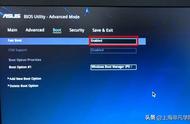再点击应用。

接下来是将开机自启的软件禁用了,我们切换至“启动”的选项卡,点击“打开任务管理器”,如下图所示。

在任务管理器中选择“启动”的选项卡,找到我们在电脑中安装所有的第三方软件,举个例子,例如点击迅雷,我们再点击“禁用”,逐个将所有安装的开机自动启动的软件都禁用了,禁用了,状态就会提示“已禁用”。
注:任务管理器也可以使用Ctrt Alt del组合键打开。

将所有的第三方软件在启动选项中禁用了,这些软件就不会在开机之后自动启动打开了,我们重新启动电脑,来看看开机速度是否有明显改变。
二、开启快速启动
首先我们打开控制面板,将查看方式修改为“大图标”,点击“电源选项”,如下图所示。